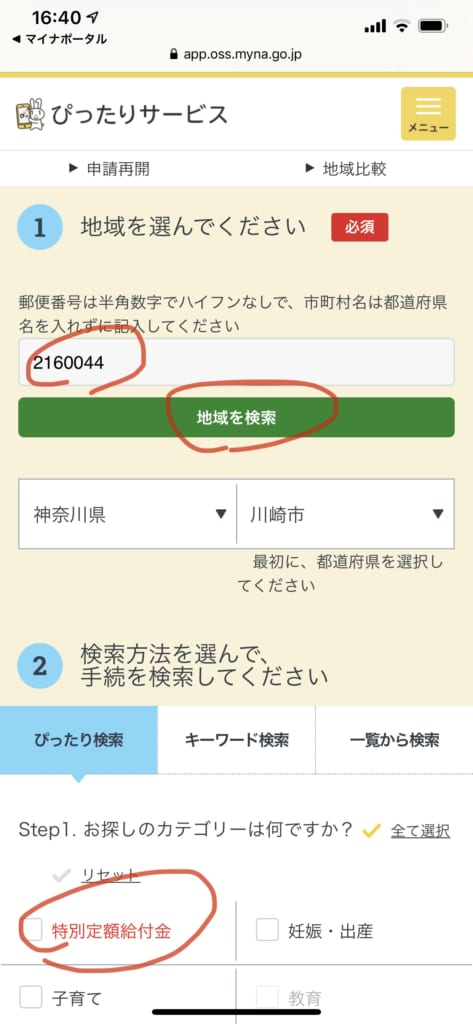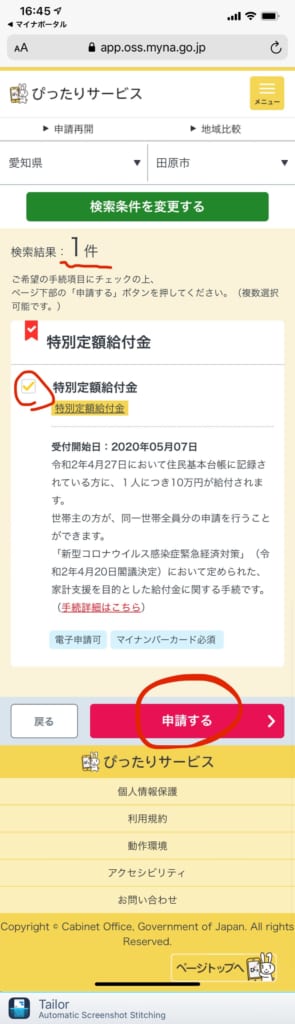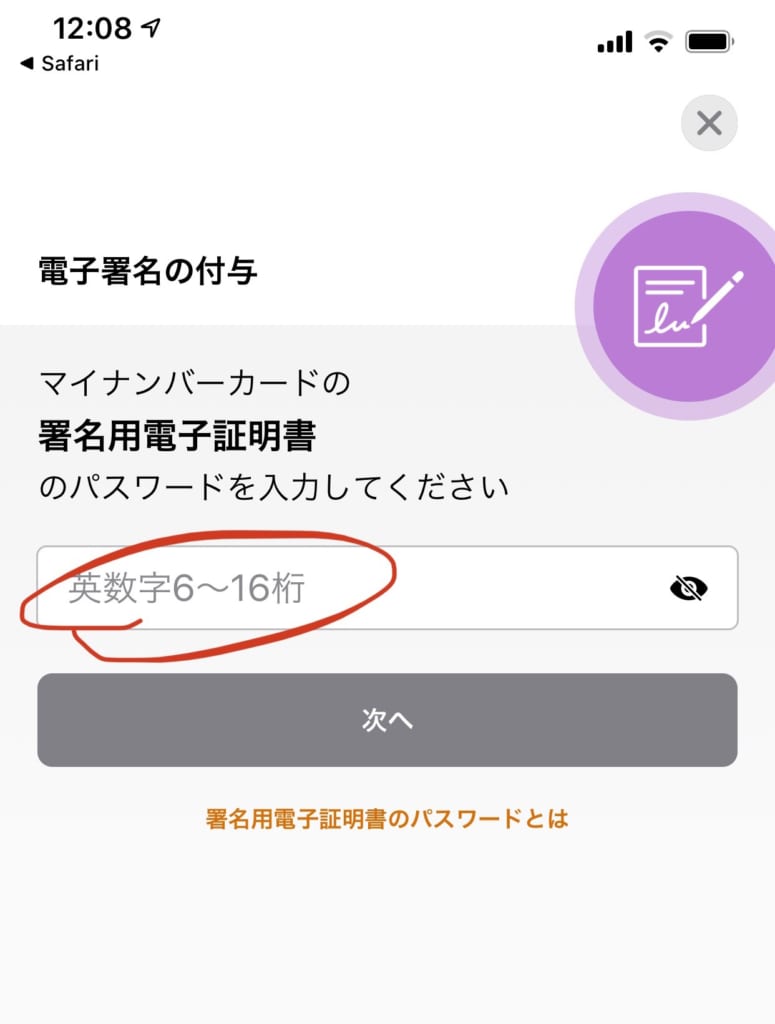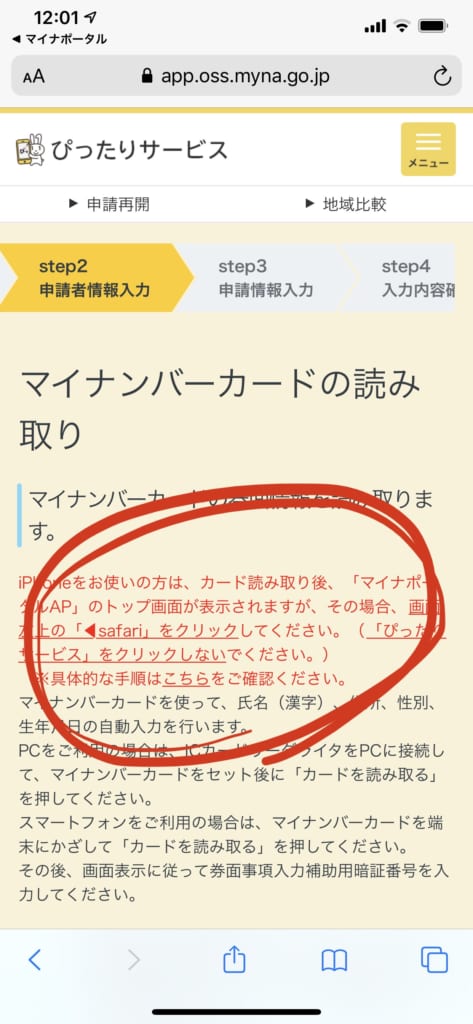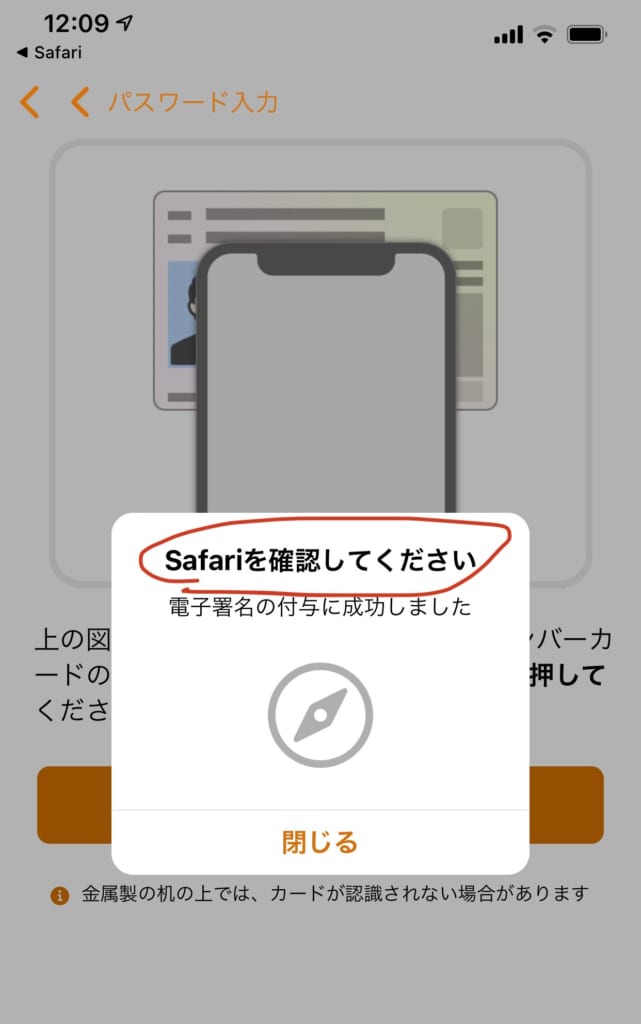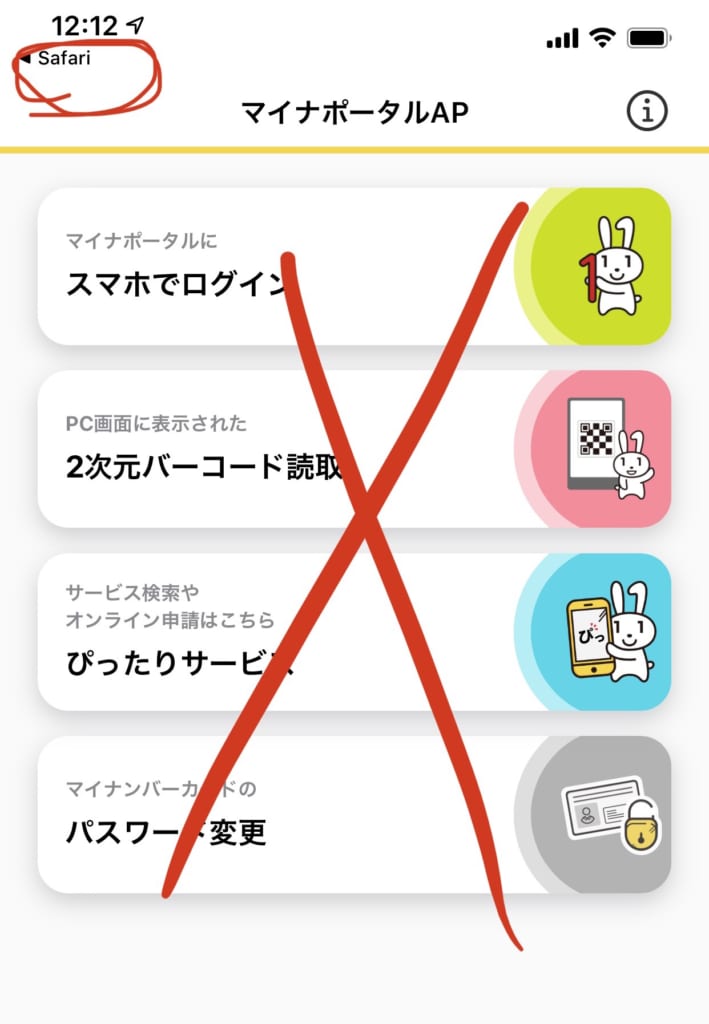発表イベントを見た直後は、あまり魅力を感じず、3Gから毎年買い続けたiPhoneもついに今年はスキップもアリかなぁとまで思ってiPhone12シリーズですが、結局12 Pro Maxを買いました。色はブルーと悩みつつもシブめのグラファイト。容量はここんとこ256GBでも半分くらい余らしていたので今回も256GBで。
買い換えの動機として書きだしてしまうと結局全部になってしまいがちですが、11 ProMaxとの違いも含めて列挙しておくと、
- LiDAR搭載
- Dolby Vision方式HDRによる4K/60p撮影
- Apple Pro RAW撮影(予定)
- MagSafe充電システム
という辺り。
■LiDAR搭載
FaceIDでも似たようなことをやってますが、背面側カメラにも詳細な距離が計測できるセンサーが搭載されました。例えばポートレートモードの背景ボカシでより正確に境界線を認識するのに使えたりしますが、写真撮影に使われるのは現状ではナイトモードのみ。LiDAR非搭載の12無印含め画像処理で充分ということなんでしょうかね(そうとは思いませんが)。
写真以外では3Dスキャナ的な使い方ですね。内蔵カメラで多方向から撮影した物体をARデータにして共有したりできます。猫飼いとしては早速猫をスキャンしてシェアしたいと思ったんですが、猫が起きてる限り、カメラを向けるとそちらに顔を向けてくるので、まともに撮影できませんでしたorz。なか顔だけブレたみたいになったり、目が2つ以上ある妖怪みたいな見た目になります(笑)。そのうち寝ている時にチャレンジしようかと。
■Dolby Vision方式HDRによる4K/60p撮影
4K/60p撮影は結構前の機種から対応してましたが、普段撮りで多用するとストレージがもったいないので普段は1080/30p設定にしていました。今回はさらにHDR(明るい部分と暗い部分の落差が激しい写真でも綺麗に撮れる)にも対応ということでちょっと興味が。有機ELの機種ではHDRデータを表示すると一時的に輝度を上げてギラっとした写真や動画になるようでこれはちょっと興味があります。自宅のテレビもHDRに対応はしてますが、DOLBY Visionとはまた違う形式なので、互換性がどうなるかまだ不明。内部的にはHLGという以前からあるフォーマットっぽいので、なんかしらの手段でYoutubeとかに上げてしまえば正しく再生できそうではあります。
とりあえずこれまた室内で猫録りをしてみましたが、確かに60pだとヌルっとしていてリアルな映りです。まるでスマホの形をしたただのフレーム越しに現実の風景を覗いているような。HDRであることがどれくらい効いているかはわからないですが、これは使わないともったいないなという気がしました。どうせストレージも余ってるので、今後は4K/60pをデフォルトにしつつ、共有時の汎用性などは留意しておきたいと思います。うっかりメモ的なものを4Kで撮ってしまった場合に、Premiere RushとかiMovieとか使わずにさっと「写真」アプリ上で1080pや720@\pにダウンコンバートできるといいなぁと思います。
■Apple Pro RAW撮影(予定)
これは近い将来のアップデート(14.3?)での対応とされてますが、いわゆるRAW形式で写真が撮れるようになります。いままでのLightRoomなどサードパーティアプリではできてましたが、より手軽に扱えるようになりそう。私はホワイトバランスをよくいじるんですが、RAWだと後からWBを変更しても劣化しにくいというか、撮影時の設定を変えるのと同等の画質で保存ができるのでこれは期待したいところです。
AppleにはProRes RAWという動画のRAW形式もあって紛らわしいですが、どうやら今回は静止画のRAW対応ということのようです。さすがに動画のRAWはまだスマホでは難しそうですかね。
■MagSafe充電システム
従来のQi充電にマグネットの位置あわせ&吸着機構が加わり、専用充電器との組み合わせであれば充電速度もアップしました。
ただ背面にストラップ(またはストラップ付きケース)をつける派の私はあまり魅力ではない、というか関係ないなという印象でした。ただまぁ今後サードパーティから充電以外の用途を提案するような商品が出てきたら化けるかもなとは。実際Apple純正のカードホルダや、サードパーティでは撮影ライトなど写真用パーツなども発売予定のようです。個人的には上記の背面ストラップが手軽に脱着できるようなものが出てくれると、例えばベルトが布やゴムでお風呂で濡らしたくない時にさっと外しておけたりして便利かなと。ただMagSafeの磁力でそこまで安全に保持できるかどうかは微妙?
せっかくなので一応純正20W充電器とMagSafe充電器を買ってみました。案の定最初に買った背面ストラップ付きのケースはNGでした。磁力吸着しないばかりか充電自体できません。
アディダスパフォーマンス iPhone 12 Pro Max ケース 6.7インチ アディダス スタンド機能 グリップバンド付き スポーツ仕様 耐衝撃 軽量 ランニング アウトドア カモ柄ブラック
ばかりかQi充電器でも反応悪くなったり、ストラップやボタンの使い心地も微妙なので降板させることに。
次に買ったのはこちら。
シリコンかなにかで背面が非常にスベスベでボタン類も押しやすいです。これ単体だとMagSafe充電器の吸いつきや弱いもののの充電はできてるぽいです。ただ貼り付け式の背面ストラップをつけてしまうとアウト。しばらくはストラップ無しで気をつけて使います。
あと、早速仕事の速い中国メーカーでケースに貼り付けるためのMagSafe互換マグネットチップが売られているようで注文してみました。これを任意のケースに貼り付ければ純正ケースのように磁力を補ってくれるかなと期待。
MagSafeはカーマウント方面で早く商品が充実してほしいものです。エアコン吹き出し口にはつけたくないので、ベルキンのアレ以外で早く!
■まとめ
iPhone 12 miniもガジェット感は高くて捨てがたかったですが、はやり電子書籍読むのに大型画面が欲しかったのと、Pro固有の望遠、RAW撮影などの写真機能が魅力で12 Pro Maxにしてみました。現状そんなに作例を作れてないですが、HDR 4K/60pが再生も含めてとてもハッとする出来映えで満足しています。あとはMagSafe含め理想のケースと出会えればなと。